Come migliorare le performance su ROG Ally e ROG Xbox Ally

Lo scopo della serie ROG Ally è sempre stato quello di portare l'esperienza di gioco in mobilità a un livello superiore. Se desiderate spingere il framerate al massimo, ecco le impostazioni chiave per massimizzare le prestazioni in qualsiasi gioco.
Come visualizzare FPS e altre informazioni su ROG Ally
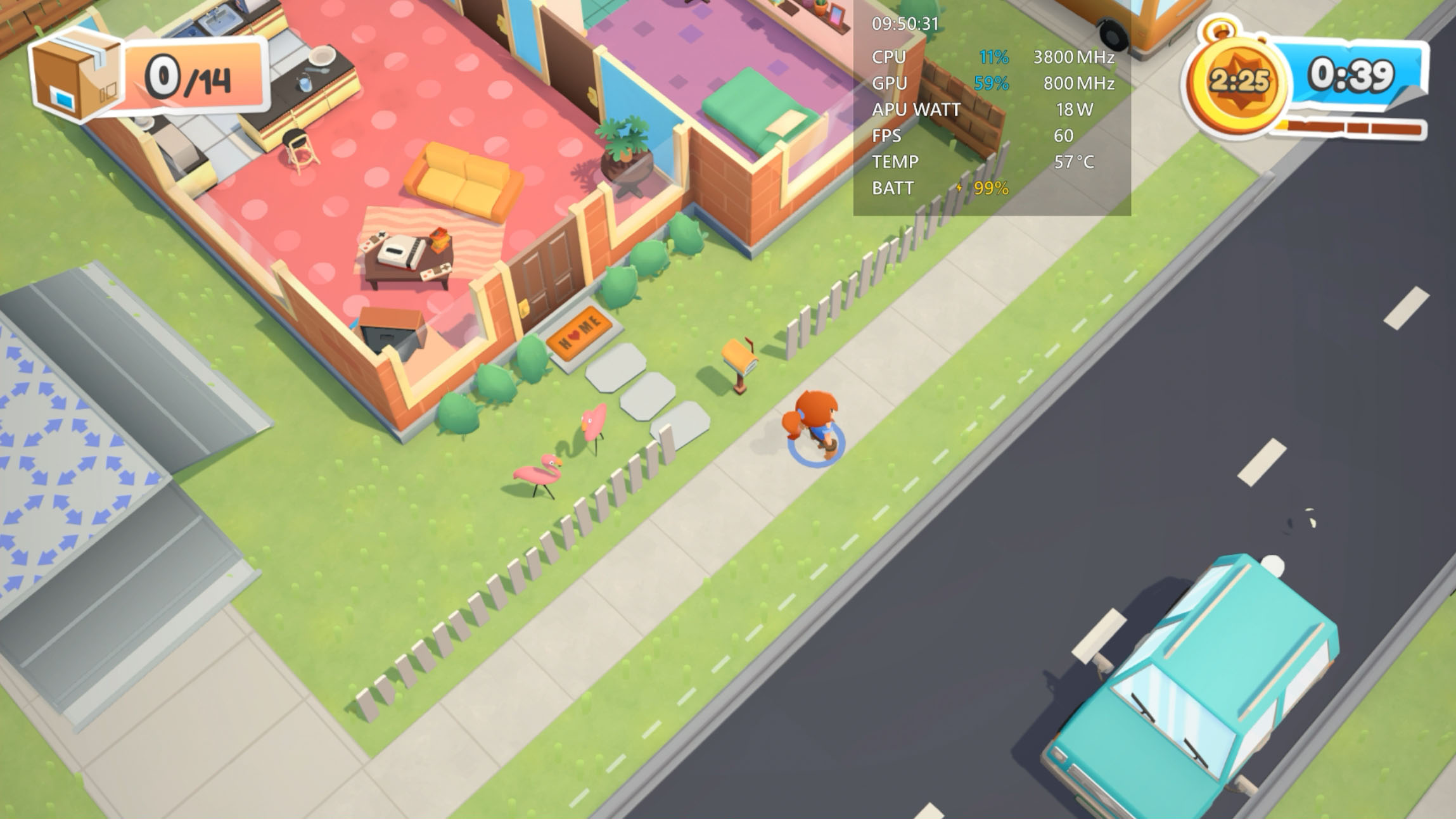
Se volete monitorare le prestazioni mentre siete in gioco, non avete bisogno di software di terze parti. Tutti i dispositivi ROG Ally includono un monitoraggio di sistema integrato con contatore FPS, attivabile velocemente e in pochi tocchi.
Per visualizzare FPS e altre statistiche, premete il tasto Command Center, situato sul lato sinistro del dispositivo, e selezionate Real-Time Monitor.
Comparirà in alto a destra un riquadro trasparente con l’utilizzo di CPU e GPU, gli FPS, la temperatura e il livello della batteria. Premendo su Real-Time Monitor, si può passare da una visualizzazione minimal a una più completa.
Potete spostare liberamente il riquadro tramite touchscreen, così da non sovrapporlo a elementi importanti in gioco. In questo modo avrete sempre sott’occhio framerate e utilizzo del sistema durante ogni sessione di gioco.
Primo passo: aggiornare software e driver
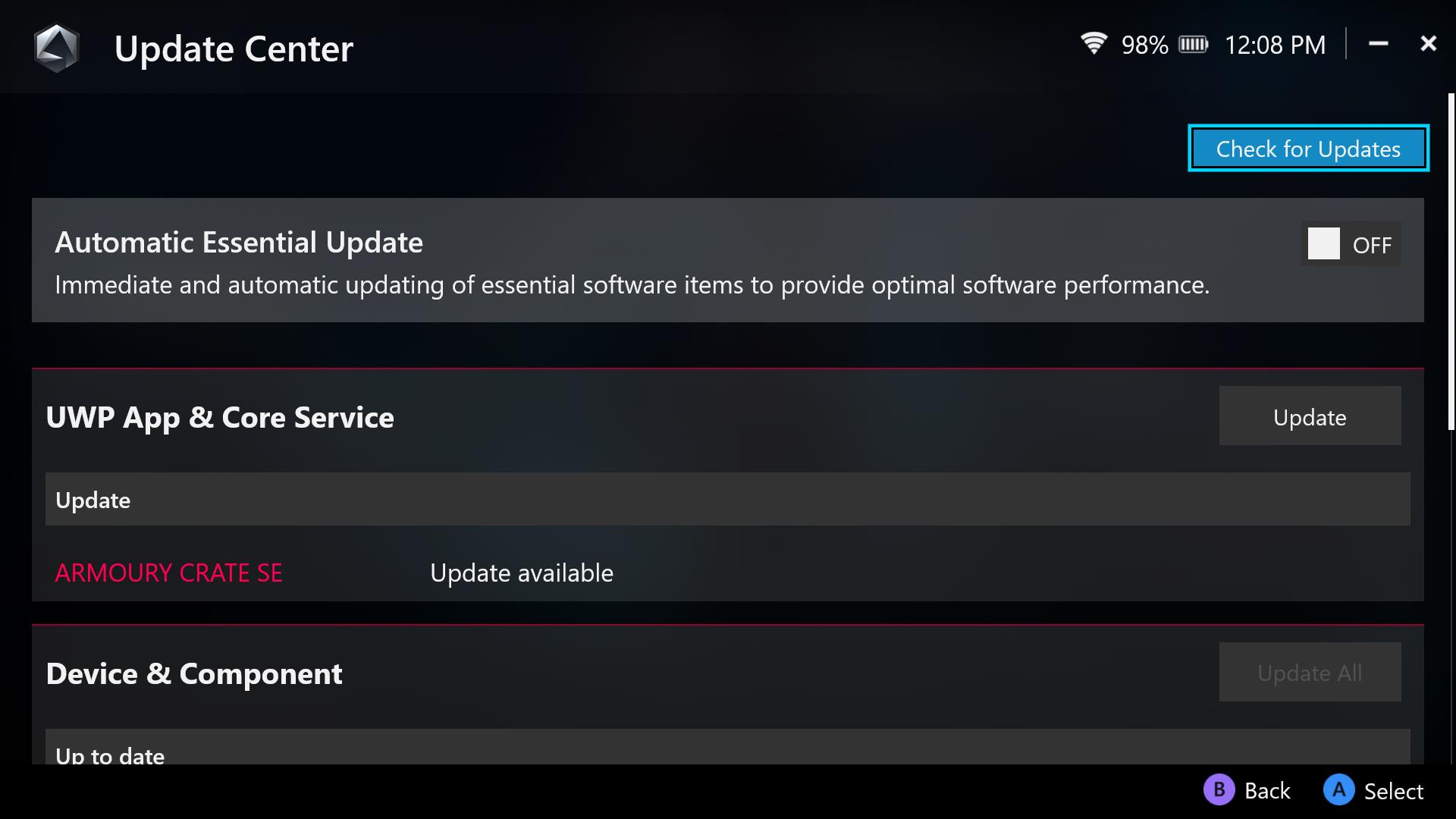
Iniziamo a potenziare le prestazioni. L’hardware di ROG Ally è gestito da una suite di software e driver ottimizzati per offrire la migliore esperienza possibile. ASUS, Microsoft e AMD aggiornano regolarmente questi componenti per mantenere il sistema sempre in forma. Molto spesso gli update, oltre a sistemare eventuali bug o errori, migliorano le performance generali del dispositivo. I driver grafici, in particolare, includono spesso ottimizzazioni per i giochi più recenti: se non li aggiornate da un po’, dedicate qualche minuto a effettuare tutti gli update prima di proseguire.
La maggior parte degli aggiornamenti essenziali passa attraverso l’app Armoury Crate. Su ROG Ally e ROG Ally X, potete aprirla tramite il pulsante dedicato Armoury Crate. Su ROG Xbox Ally e ROG Xbox Ally X, invece, premete il pulsante Command Center e selezionate “Apri Armoury Crate SE” nella parte superiore del menu.
Una volta aperto Armoury Crate, andate nella sezione Impostazioni (icona dell’ingranaggio) e selezionate Centro aggiornamenti. Assicuratevi che ogni elemento presente nell’elenco sia aggiornato prima di continuare. Qui troverete gli update fondamentali, quindi vi consigliamo di tornare periodicamente a controllare. È disponibile anche l'opzione per aggiornare in automatico gli update essenziali. Allo stesso modo, Windows e l’app Xbox si aggiorneranno automaticamente o vi avviseranno quando è necessario un update.
Si passa alla modalità Turbo (con alimentazione)
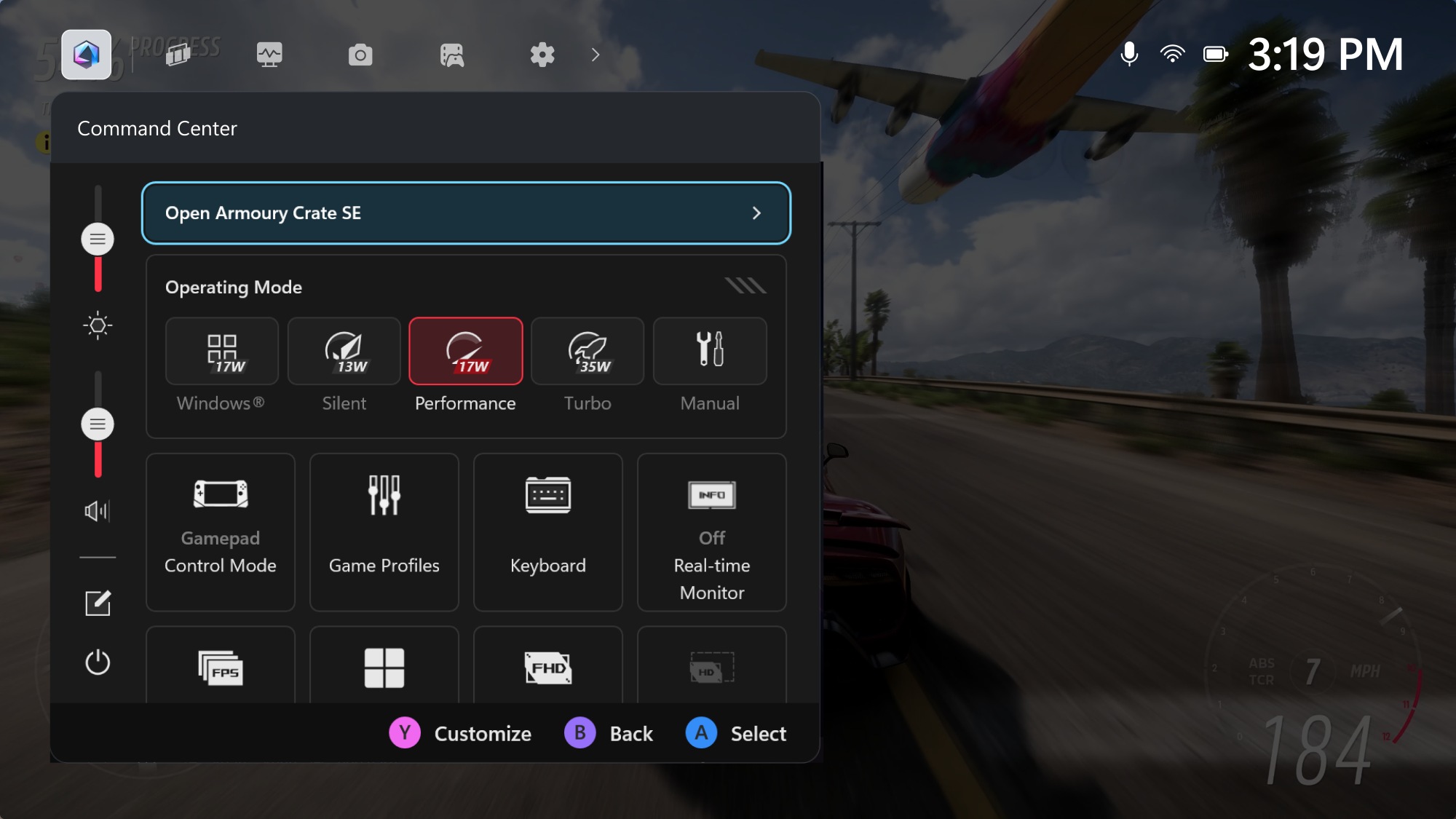
Proprio come i nostri notebook, le ROG Ally offrono diverse modalità operative: Silenziosa, Performance e Turbo. La modalità Silenziosa, a basso consumo, privilegia l’autonomia e mantiene il rumore della ventola al minimo, ma non garantisce le massime prestazioni, soprattutto nei giochi AAA più esigenti dal punto di vista grafico. La modalità Performance bilancia meglio prestazioni e durata della batteria, mentre la modalità Turbo sfrutta tutta la potenza disponibile per ottenere i frame rate più elevati.
Per cambiare modalità, premete il tasto Command Center e selezionate Operating Mode per scegliere l’opzione desiderata.
I modelli ROG Ally, ROG Ally X e ROG Xbox Ally X possono ottenere un ulteriore boost collegandoli alla corrente. Quando il dispositivo è alimentato da rete elettrica, la modalità Turbo sfrutta un consumo ancora più elevato per garantire il massimo framerate possibile.
Se siete utenti più esperti e volete una personalizzazione più dettagliata, è disponibile la Modalità Manuale con controllo completo su potenza, consumi e velocità delle ventole. Aprite Armoury Crate, accedete alla scheda Impostazioni e selezionate Operating Mode. Nella lista scegliete Modalità Manuale e avrete a disposizione slider e grafici per configurare ogni parametro.
Lo slider FPPT imposta il limite massimo di potenza che la CPU può mantenere per 10 secondi; la potenza può salire fino al valore SPPT per 2 minuti e al valore SPL indefinitamente, da regolare secondo le vostre preferenze. (Sui modelli ROG Xbox Ally, il parametro SPPT rappresenta la potenza stabile, sostituendo SPL.) Mentre si gioca, i modelli Xbox Ally puntano a raggiungere rapidamente questa potenza stabile senza mantenere boost prolungati.
Potrete inoltre personalizzare le curve delle ventole per renderle più o meno aggressive in base alla temperatura del chip. Ricordate che le impostazioni manuali possono differire se il dispositivo è collegato alla corrente o no, in questo modo potete creare due profili diversi.
Per approfondire la Manual Mode sui dispositivi ROG, potete consultare la nostra guida dedicata: il funzionamento è identico a quello dei nostri laptop basati su AMD.
Le giuste impostazioni grafiche
 Fonte immagini: Gamesplanet
Fonte immagini: Gamesplanet
Basandosi su Windows, le ROG Ally permettono di personalizzare ogni gioco in base alle proprie esigenze. Molti titoli, specialmente quelli contrassegnati come “Handheld Optimized” o “Should run great on this device” sul Microsoft Store, funzionano bene già con le impostazioni di default, ma avete tutta la libertà di modificare qualità grafica e prestazioni come preferite. Volete una grafica più dettagliata? Alzate le impostazioni. Preferite più fluidità? Riducetele e godetevi qualche frame in più.
Trovare le impostazioni giuste per un gioco può richiedere diversi test, perché alcune opzioni hanno un impatto maggiore su qualità visiva o prestazioni rispetto ad altre. Se vi piace smanettare, online trovate tantissimi consigli da utilizzare come punto di partenza. Anzi, noi stessi abbiamo pubblicato configurazioni ottimizzate per diversi titoli, e presto ne arriveranno altre.
Un’opzione a cui bisogna prestare particolare attenzione è l’AMD FidelityFX Super Resolution (FSR), se supportata dal gioco. Attivandola, il gioco viene renderizzato a una risoluzione inferiore (ad esempio 720p) e poi upscalato a 1080p grazie a sofisticati algoritmi temporali. Il risultato è un’immagine di alta qualità accompagnata da un netto miglioramento delle prestazioni.
Radeon Super Resolution
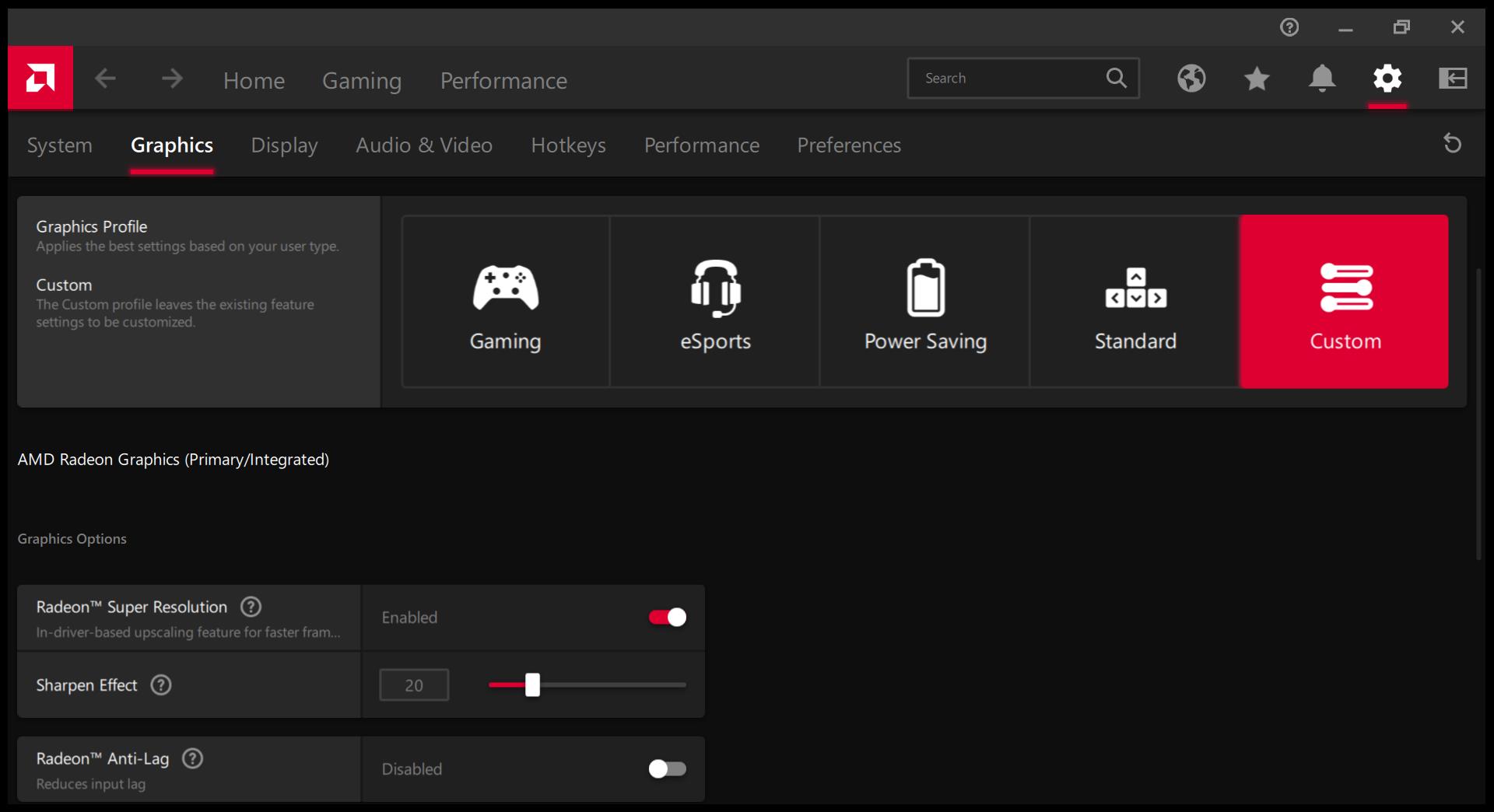
Se il gioco a cui state giocando non supporta FSR, avete un’altra carta da giocare: Radeon Super Resolution (RSR).
RSR funziona in modo leggermente diverso da FSR, ma ha lo stesso obiettivo: renderizzare il gioco a una risoluzione più bassa e poi scalarlo alla risoluzione nativa del vostro schermo (in questo caso, 1080p). Anche se l’ultima versione di FSR è più avanzata, RSR ha un grande vantaggio: è una funzionalità del driver, non del gioco, quindi è compatibile con un numero molto più ampio di titoli. Questo significa che anche se il vostro gioco non supporta FSR, potete attivare RSR per ottenere un bel boost di prestazioni mantenendo una qualità visiva superiore rispetto a una risoluzione bassa pura.
Per attivare RSR, iniziate impostando il gioco a una risoluzione inferiore. Aprite il gioco, andate nelle impostazioni Display o Grafica, selezionate la modalità Full Screen e abbassate la risoluzione a 1280x720 o 1600x900. Poi uscite dal gioco, aprite il Command Center e attivate la funzione AMD RSR. Rilanciate il gioco e godetevi la differenza! Anche se il gioco mostra di funzionare a 720p o 900p, il driver AMD scalerà automaticamente l’immagine a 1080p, migliorando nitidezza e prestazioni.
Con Armoury Crate potete anche abilitare RSR automaticamente per ogni gioco tramite i profili di gioco. Inoltre, potete regolare il livello di sharpening a vostro piacimento tramite il software AMD.
Nota importante: RSR funziona solo con giochi impostati a risoluzioni inferiori a 1080p. Se un gioco è già impostato a 1080p, RSR non interviene e comparirà un’icona di avviso gialla nell’overlay AMD — è normale, anche perché non ha senso eseguire un upscaling quando il gioco gira già alla risoluzione nativa.
Regolare la VRAM
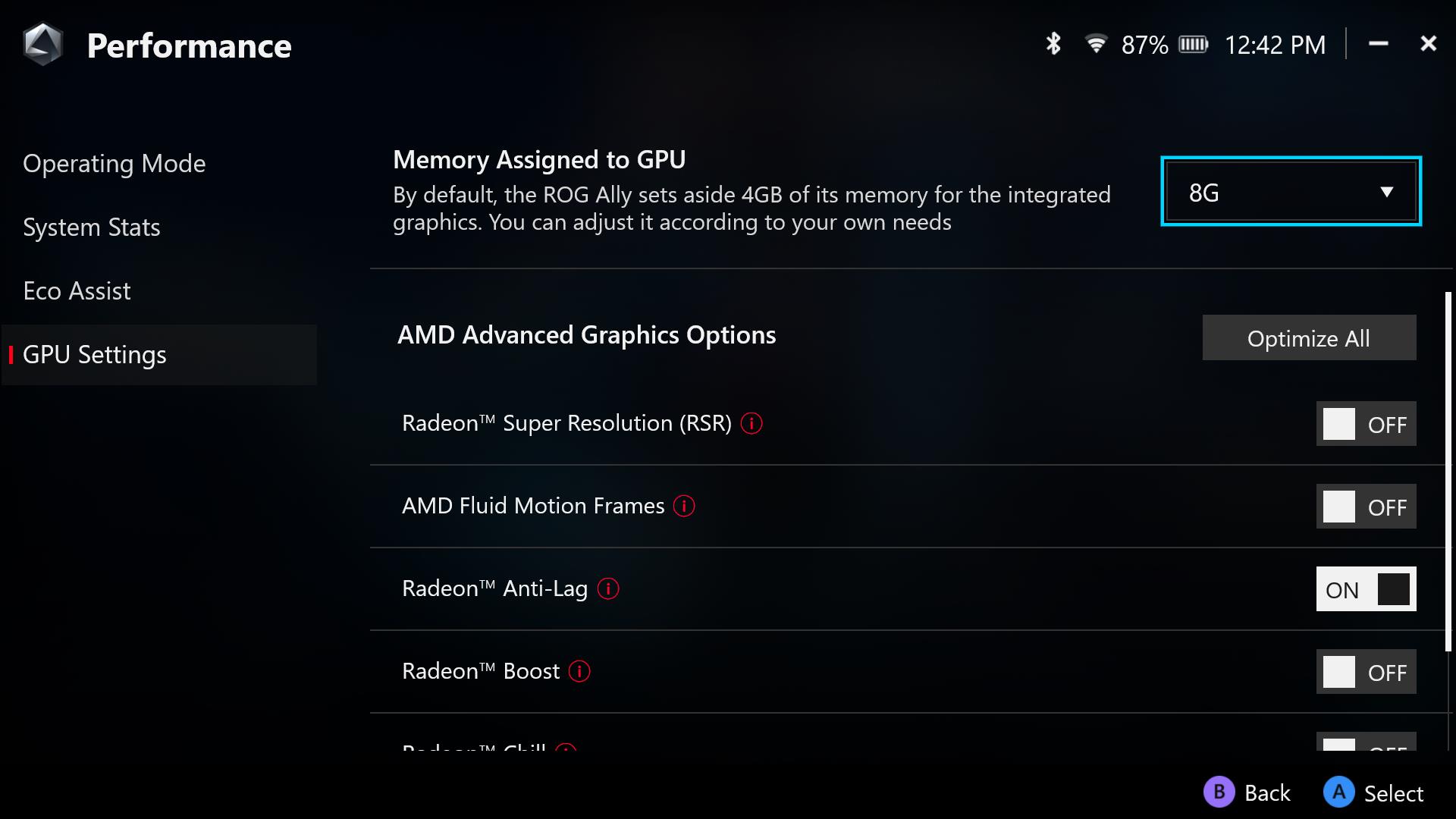
Se state giocando a titoli che richiedono molta VRAM e notate rallentamenti o addirittura problemi di avvio dovuti alla mancanza di memoria video, potrebbe essere utile aumentare la porzione di memoria condivisa riservata alla VRAM sulla vostra ROG Ally. Questo intervento generalmente non è necessario sui modelli ROG Xbox Ally X o ROG Ally X, ma sui modelli con 16 GB di RAM, può fare la differenza in alcuni giochi.
Per regolare l'allocazione di VRAM, aprite Armoury Crate e andate su Impostazioni> Modalità di utilizzo > Impostazioni GPU. Su ROG Ally e ROG Xbox Ally, il percorso è Impostazioni > Performance > Impostazioni GPU. Qui troverete un menu a tendina accanto a Memoria assegnata alla GPU, da cui potrete scegliere la quantità di memoria da allocare. Per alcuni titoli su ROG Ally da 16 GB, aumentare la VRAM a 6 GB può garantire un migliore equilibrio tra prestazioni e stabilità, ma tutto dipende dal gioco.
Dopo aver effettuato la modifica, riavviate il dispositivo per applicare le nuove impostazioni.
Per maggiori dettagli, potete consultare la nostra guida dedicata alla gestione della VRAM.
Con tutte queste opzioni a disposizione, riuscirete a trovare il giusto equilibrio tra qualità grafica e prestazioni per ogni gioco della vostra libreria. Per altri consigli e trucchi, date un’occhiata alla nostra guida completa su come sfruttare al massimo la vostra ROG Ally.
Ultimi Articoli

Consigli e shortcut per configurare e ottimizzare ROG Ally o ROG Xbox Ally
La vostra ROG Ally è finalmente arrivata e non vedete l’ora di iniziare a giocare. Ecco qualche consiglio su come iniziare ad utilizzarla.

Come migliorare le performance su ROG Ally e ROG Xbox Ally
ROG Ally è un PC handheld estremamente potente. Ecco qualche trucco su come sfruttare il suo potenziale.

Si possono giocare titoli PC sul ROG Phone?
Infinite possibilità per giocare ai titoli PC AAA sul ROG Phone

Miglior notebook per studenti e gamer del 2025
Non importa il percorso di studi: ROG ha il notebook perfetto per studenti e gamer di qualsiasi tipo.

Sistema di raffreddamento negli smartphone gaming: un’analisi dell'avanzato sistema ROG
Come ROG rivoluziona il mobile gaming grazie a soluzioni di raffreddamento avanzate come il sistema GameCool 9 e l’AeroActive Cooler X Pro, che sfruttano la tecnologia termoelettrica all’avanguardia basata sull’effetto Peltier.

Elenco delle specifiche di potenza delle GPU GeForce per i notebook ROG e TUF Gaming del 2025
Ecco i valori di TGP delle GPU GeForce presenti nei nostri notebook del 2025.


